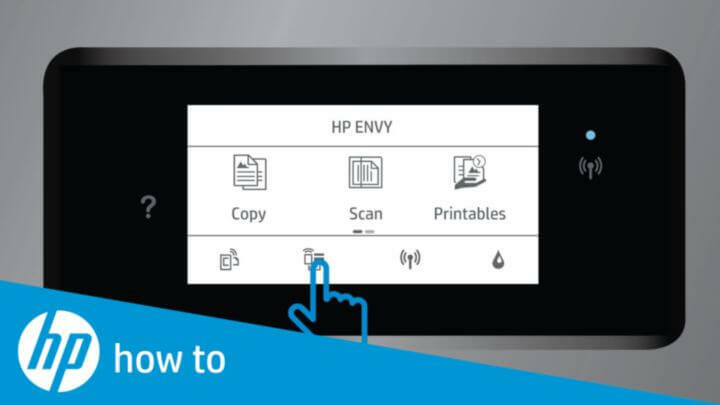хИНСТАЛИРАЙТЕ КАТО КЛИКНЕТЕ ВЪРХУ ИЗТЕГЛЯНЕ НА ФАЙЛА
Този софтуер ще поддържа вашите драйвери работещи, като по този начин ще ви предпази от често срещани компютърни грешки и хардуерен срив. Проверете всичките си драйвери сега в 3 лесни стъпки:
- Изтеглете DriverFix (проверен файл за изтегляне).
- Кликнете Започни сканиране за намиране на всички проблемни драйвери.
- Кликнете Актуализиране на драйвери за да получите нови версии и да избегнете неправилно функциониране на системата.
- DriverFix е изтеглен от 0 читатели този месец.
Редица потребители съобщават, че се сблъскват с грешка 0xea на техните Epson принтер. Това е изключително разочароващо съобщение за грешка, тъй като ще ви попречи да използвате принтера си нормално.
Този проблем обикновено се случва, когато нов принтер Epson преминава през първата настройка и инсталиране. От съображения за безопасност, принтерите на Epson имат парче пяна, покриваща дюзата на мастилената касета.
За щастие, грешката 0xea е много често известна грешка, която принтерите на Epson дават, така че с помощта на днешната статия ще можете да коригирате този проблем веднъж завинаги.
Моля, уверете се, че следвате внимателно стъпките в метода, за да избегнете причиняването на други проблеми.
Как да коригирате код за грешка на Epson 0xea
Проверете касетите си

- Изключете принтера и извадете захранващия кабел от контакта.
- Извадете касетите с мастило и ги проверете внимателно за остатъци от материал (пяна, тиксо, хартия).
Вашият принтер Epson не разпознава касетата с мастило? Ето как да отстраните този проблем!
- Отворете капака на принтера и проверете за заседнала хартия. Ако намерите там, моля, отстранете го внимателно.
- Свържете отново захранващия кабел към вашия принтер.
- Проверете дали касетите с мастило са правилно поставени.
- Включете принтера си и опитайте да отпечатате документите си отново. Този метод трябва да е решил проблема ви.
В днешната статия за корекция обсъдихме най-често срещаната причина за грешка 0xea на принтери Epson и ви дадохме бърза корекция, състояща се от няколко стъпки за разрешаване на проблема.
Надяваме се, че това ръководство ви е помогнало да се върнете към отпечатването на вашите документи с лекота. Ще се радваме да разберем дали това ръководство ви е помогнало да разрешите съобщението за грешка на вашия принтер.
Моля, не се колебайте да ни уведомите, като използвате раздела за коментари по-долу.
ПРОЧЕТЕТЕ СЪЩО:
- Софтуер за скенер Epson за Windows 10, 8.1, 7
- Четците на карти с памет на принтер Epson не са достъпни в Windows 10
- Как да коригирате проблеми със скенера на Epson в Windows 10